在 Microsoft 365 中新增和取代 onmicrosoft.com 後援網域
於 小型企業協助與學習 上查看我們所有小型企業內容。
當您註冊 Microsoft 365 時,Microsoft會提供 onmicrosoft.com 網域 - 您的 後援網域 - 如果您沒有網域,或不想將它連線到 Microsoft 365 (例如,tailspintoys.onmicrosoft.com) 。 您的後援網域預設會在下列專案中使用:
- 使用者名稱和電子郵件位址
- Microsoft 365 個小組 & 群組電子郵件別名
- 自動網域相依性移動
它可作為您Microsoft 365 環境的預設電子郵件路由位址。 當使用者使用信箱設定時,電子郵件會路由傳送至後援網域。 例如,即使使用自定義網路變數 (,tailspintoys.com) ,如果從您的 Microsoft 365 環境中刪除該自定義網路變數,後援網域仍可確保已成功路由傳送使用者的電子郵件。
您可以在 Microsoft 365 系統管理中心變更後援網域。 客戶變更後援網域的常見原因包括:
- 不知道第一次註冊 Microsoft 365 時要使用的公司名稱。 既然他們已知道公司名稱,他們想要讓用戶擁有適當的登入帳戶名稱。
- 他們想要在建立新網站時變更其 SharePoint URL 的外觀。 您Microsoft 365環境中的 SharePoint URL 是根據您的後援域名所建立。 如果您第一次註冊時未使用正確的公司名稱,則當您建立新的 SharePoint 網站時,您網站的 SharePoint URL 會繼續使用該名稱。
雖然您可以新增更多 onmicrosoft.com 網域,但只能使用一個 onmicrosoft.com 網域作為後援網域。 本文中的步驟說明如何:
- 建立新的 onmicrosoft.com 網域
- 將它指派為您的後援網域
注意事項
在Microsoft 365 環境中,您總共有五個 onmicrosoft.com 網域。 新增之後,就無法移除它們。
開始之前
若要新增、修改或移除網域,您必須是企業或企業方案的域名系統管理員。 這些變更會影響整個租使用者; 自訂系統管理員 或 一般使用者 無法進行這些變更。
新增 onmicrosoft.com 網域
在 Microsoft 365 系統管理中心中,選取 [ 設定],然後選取 [ 網域]。
選取您的 onmicrosoft.com 預設網域。
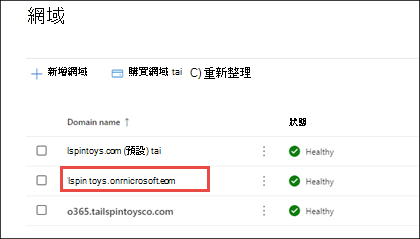
在 [網域屬性] 頁面的 [ 關於此網域 ] 區段中,選取 [ 新增 onmicrosoft 網域]。
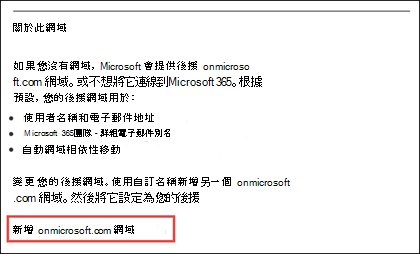
在 [ 新增 onmicrosoft 網域 ] 頁面的 [ 功能變數名稱 ] 方塊中,輸入新 onmicrosoft.com 域的名稱。
![[新增 onmicrosoft 網域] 頁面的螢幕快照。](../../media/add-an-onmicrosoftcom-domain-page.png?view=o365-worldwide)
注意事項
請務必確認您輸入之功能變數名稱的拼字和正確性。 您只能有五個 onmicrosoft.com 網域,而且在建立網域之後,目前無法刪除它們。
選取[新增網域]。 成功新增時,您會看到一則訊息指出這一點。
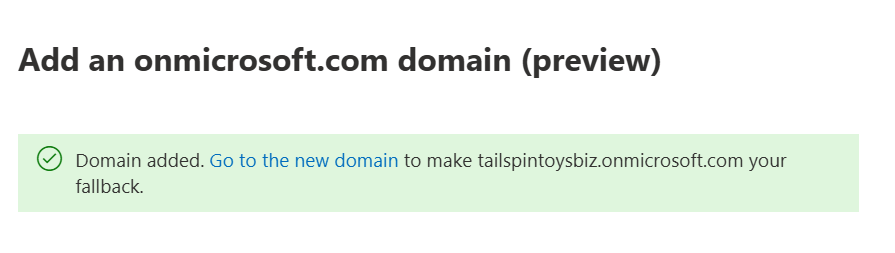
讓新的 onmicrosoft.com 網域成為後援網域
注意事項
將後援網域變更為新的 onmicrosoft.com 網域之前,您可能想要考慮變更 onmicrosoft.com SharePoint 網域。 建立額外的 onmicrosoft 網域並使用它作為後援網域,並不會重新命名 SharePoint Online。 您現有的 SharePoint 和 OneDrive URL 將維持不變。 您可以透過 SharePoint 網域重新命名預覽 中提供的 PowerShell 步驟來變更您的.onmicrosoft SharePoint 網域, (目前可供) 少於 10,000 個網站的任何租使用者使用。
建立新的 onmicrosoft.com 網域之後,請執行下列動作,將它變更為您的後援網域。
在 Microsoft 365 系統管理中心中,選取 [ 設定],然後選取 [ 網域]。
選取您建立的新 onmicrosoft.com 網域。
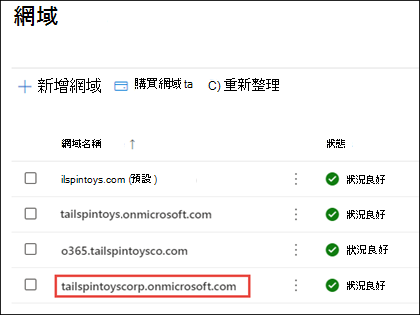
在網域的屬性頁上,選取 [ 建立後援網域]。
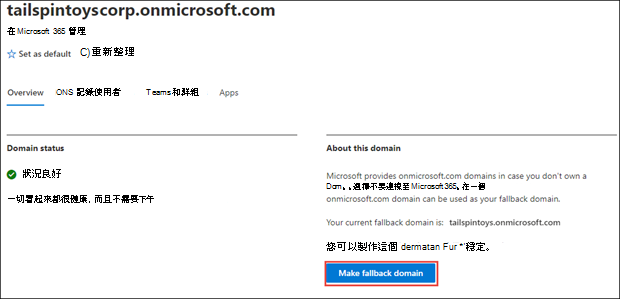
頁面上會顯示一則訊息,指出您的後援網域已變更為新的網域。
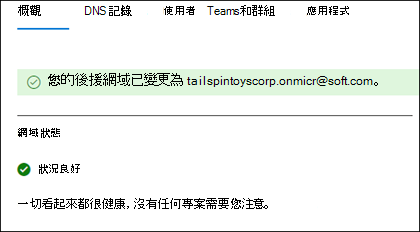
相關內容
網域常見 問題 (文章)
什麼是網域? (文章)
在 Microsoft 365 中購買功能變數名稱 (文章)
新增 DNS 記錄以連線您的網域 (文章)
變更名稱伺服器以使用任何網域 註冊機構 (文章設定Microsoft 365)